Essa é uma revisão anterior do documento!
Recebimento de Venda a Prazo
A venda a prazo é uma configuração opcional, habilitada no cadastro de seus Clientes, para que pagamentos possam ser recebidos com uma data posterior ao do dia da compra.
Caso tenha interesse, temos um tutorial descrevendo passo a passo de como habilitar essa forma de pagamento para seus clientes. Cadastro de Clientes → Configurações para venda a prazo.
Neste tutorial, abordaremos como realizar o recebimento destas vendas a prazo.
Como receber uma venda a prazo pelo PDV
Pagamento de venda a prazo
Para efetuar um recebimento pelo PDV aperte a tecla F3 ou acesse o menu lateral e selecione a opção Recebimento de conta.
 Após isto, três campos são apresentados:
Após isto, três campos são apresentados:
- Compras até a data: Verifica todos os pagamentos pendentes até a data inserida.
- Atualizar preço: O atualizar preço efetua a cobrança de acordo com as mudanças dos preços dos produtos que foram vendidos. Por exemplo, se algum produto do seu banco de produtos sofreu algum aumento no preço, o mesmo ajuste será aplicado a cobrança atual.
- Cliente: Pesquise pelo nome do cliente que deseja efetuar um recebimento de pagamento.
Resumo financeiro
Nesta tela são apresentados o valor devedor, créditos e total, além das opções para efetuar o pagamento.
- (-)Valor devedor: Este valor informa o quanto o cliente possuí de valores pendentes com a empresa, ou seja, quanto ficou pendente de pagamento.
- (+)Créditos: Quanto o cliente possui de valores positivos, ou seja, o quanto de crédito para uso na empresa.
- (=)Total: O saldo atual informa o valor do debito menos o valor do crédito.
Existem algumas opções que podem auxiliar na verificação da conta do cliente selecionado:
Ao final, verifique a forma de pagamento escolhida e o valor do pagamento que será efetuado e aperte o botão  para confirmar o pagamento.
para confirmar o pagamento.
Como receber uma venda a prazo pelo retaguarda
Para receber um pagamento de venda a prazo acessando o retaguarda, acesse o Menu Clientes → Pagamento de contas .
Pagamento de venda a prazo
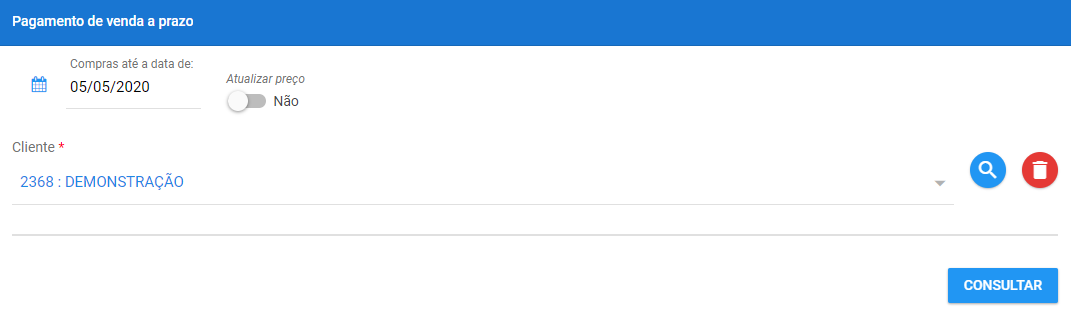
- Compras até a data de: Verifica todos os pagamentos pendentes até a data inserida.
- Atualizar preço: O atualizar preço efetuando a cobrança de acordo com as mudanças dos preços dos produtos que foram vendidos. Por exemplo, se algum produto do seu banco de produtos sofreu algum aumento no preço, o mesmo ajuste será aplicado a cobrança atual.
- Cliente: Pesquise pelo cliente que deseja efetuar um recebimento de pagamento.
Informações da conta e Resumo financeiro
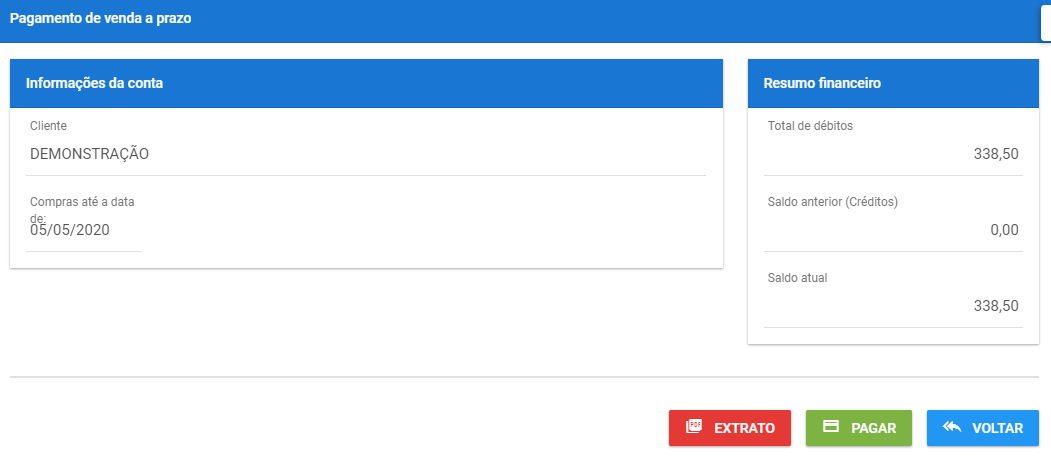
- Total de débitos: Este valor informa o quanto o cliente possuí de valores pendentes com a empresa, ou seja, quanto ficou pendente de pagamento.
- Saldo anterior (Créditos): Quanto o cliente possui de valores positivos, ou seja, o quanto de crédito para uso na empresa.
- Saldo atual: O saldo atual informa o valor do debito menos o valor do crédito.
Realizar pagamento de venda a prazo
- Selecione o local para o recebimento:
- Pagar conta pelo financeiro: Selecione se o título esta pago ou não, informe a data de vencimento e a conta bancária que o pagamento foi feito.
- Pagar conta pelo PDV: Selecione o caixa que será feito o pagamento e a forma de pagamento.
- Acréscimos: Ao inserir um valor neste campo, será adicionado um saldo positivo a conta do cliente.
- Descontos: Ao inserir um valor neste campo, será adicionado um saldo negativo a conta do cliente.
Caso tenha alguma dificuldade ou dúvida após a leitura desse tutorial, você pode entrar em contato com a Cloudfy através do chat que um de nossos colaboradores terá o prazer em lhe auxiliar!









